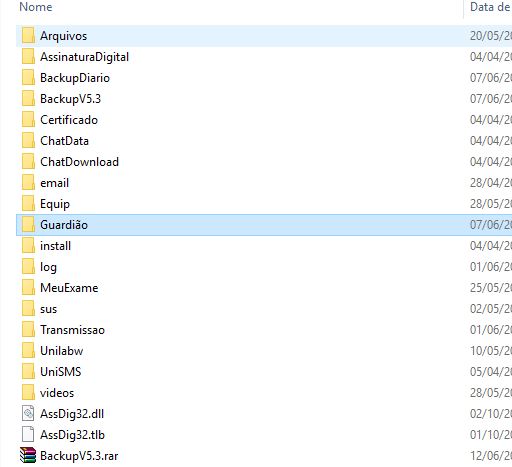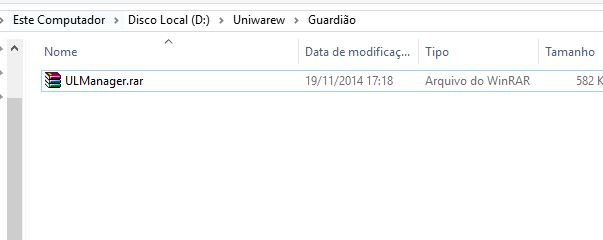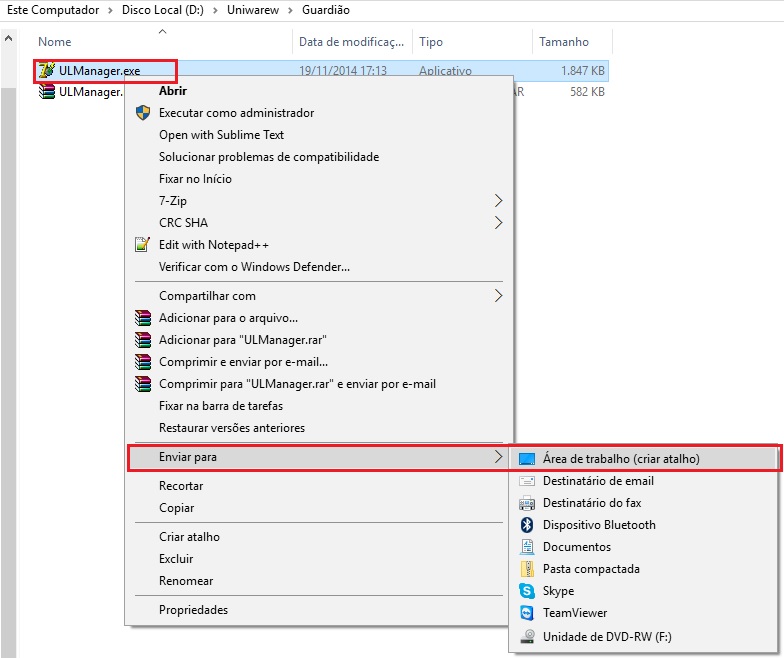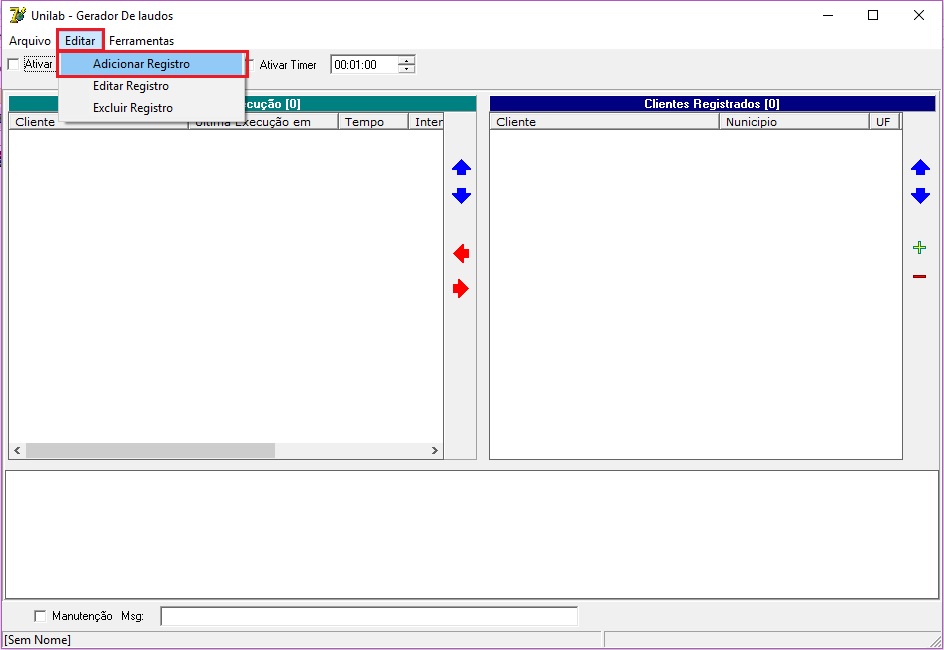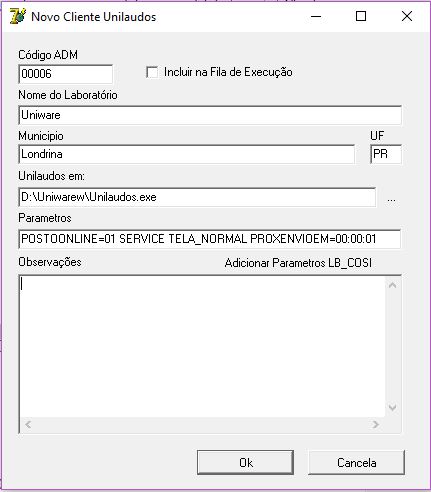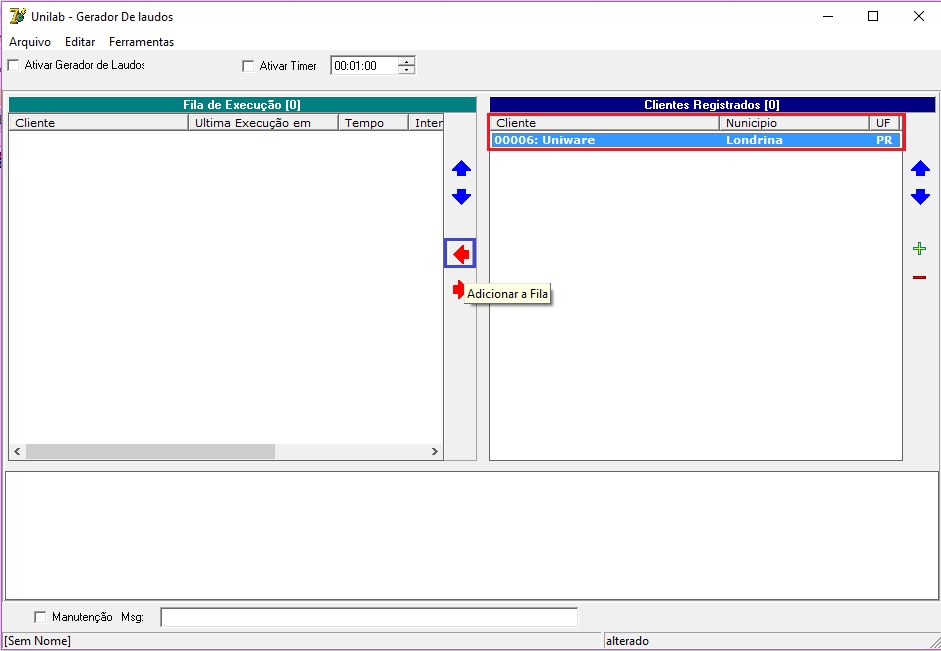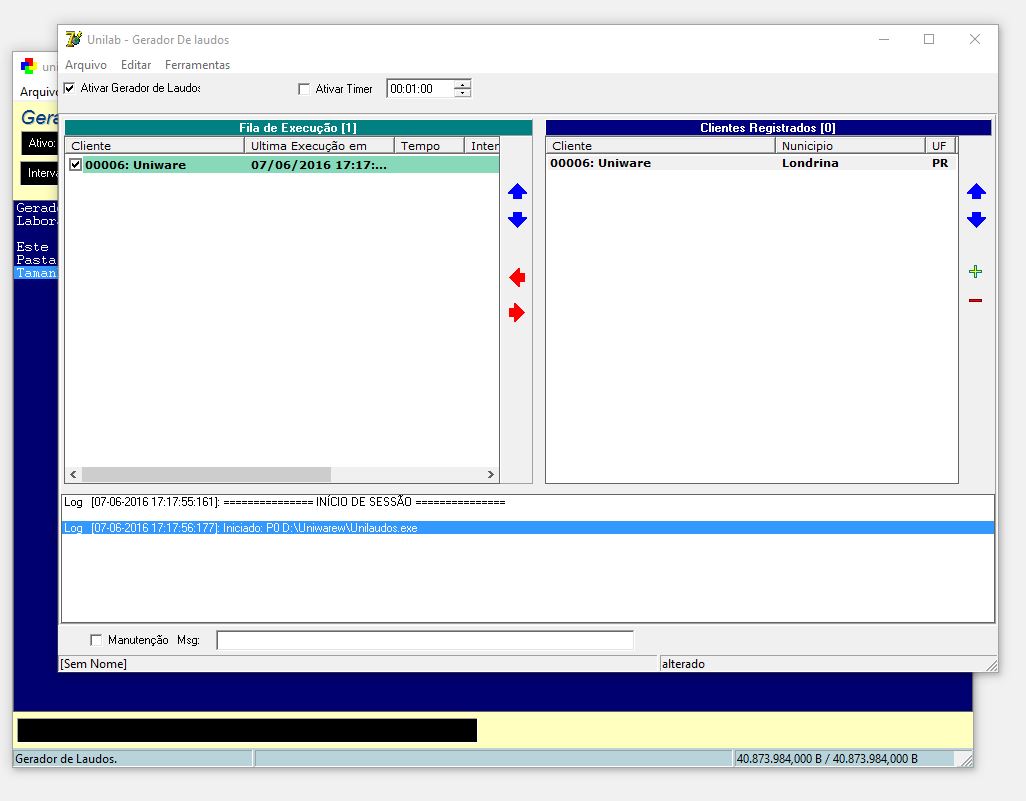Mudanças entre as edições de "Guardião Unilaudos"
| Linha 30: | Linha 30: | ||
[[Arquivo:Guardiao06.JPG]] | [[Arquivo:Guardiao06.JPG]] | ||
| − | Feito toda a configuração, basta marcar o CheckBox acima para "Ativar | + | Feito toda a configuração, basta marcar o CheckBox acima para "Ativar gerador de laudo" e o guardião ficará monitorando o Unilaudos de forma automática. |
[[Arquivo:Guardiao07.JPG]] | [[Arquivo:Guardiao07.JPG]] | ||
== [[Arquivo:Texto do cabeçalho]] == | == [[Arquivo:Texto do cabeçalho]] == | ||
Edição das 18h37min de 7 de junho de 2016
Definição
O guardião serve para reiniciar o Unilaudos de forma automática na máquina do cliente sem que o mesmo precise fechar e abrir o Unilaudos manualmente quando o mesmo apresenta algum tipo de erro em tela. Na maioria das vezes o cliente não vê que o Unilaudos está com algum tipo de erro em tela, e em muitos casos é necessário apenas reiniciar o Unilaudos que ele volta ao normal. Prevendo estes problemas, foi desenvolvido o guardião para monitorar o Unilaudos e a cada envio de laudos para o site, o mesmo reinicia o Unilaudos automaticamente.
Configuração
A configuração do guardião é muito simples, é necessário criar dentro da pasta UNIWAREW do cliente uma outra com nome de GUARDIÃO e colocar o .rar do executável do mesmo lá dentro. O mesmo se encontra em: \\svw-uniware2\SUPORTE\Guardião\ULManager.rar
Extraia o rar e mande o executável para a área de trabalho da máquina do cliente e em seguida apague da área de trabalho do executável do UNILAUDOS.
Feito isto, abra o executável do ULManager, vulgo guardião e clique no menu: "Editar > Adicionar Registro".
Preencha todas as informações do cliente no Registro. A imagem abaixo possui preenchimento apenas de teste.
No campo de "Unilaudos em:" deve-se selecionar o caminho onde encontra-se o executável do Unilaudos, para que o guardião o localize e possa funcionar corretamente.
Após salvo, o registro fica saldo do lado direito da tela do guardião, é necessário selecioná-lo e clicar na flecha vermelha para mandar o registro ao lado esquerdo da tela. A imagem abaixo demonstra melhor esta operação.
Feito toda a configuração, basta marcar o CheckBox acima para "Ativar gerador de laudo" e o guardião ficará monitorando o Unilaudos de forma automática.